首先你要有已安装好的Eclipse平台,如果没有,可以去这里下载一款合适的版本进行安装。
这里介绍的安装方法是基于Eclipse平台版本3.3.2的,其他版本的安装也大同小异。
PHP插件安装步骤:
1、启动Eclipse,到菜单项 “帮助(Help) -> 软件更新(Software Update) -> 查找和安装(Find and Install…)”
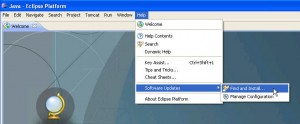
2、选择寻找安装新组件(Search for new feature to install),然后点下一步(next)按钮。
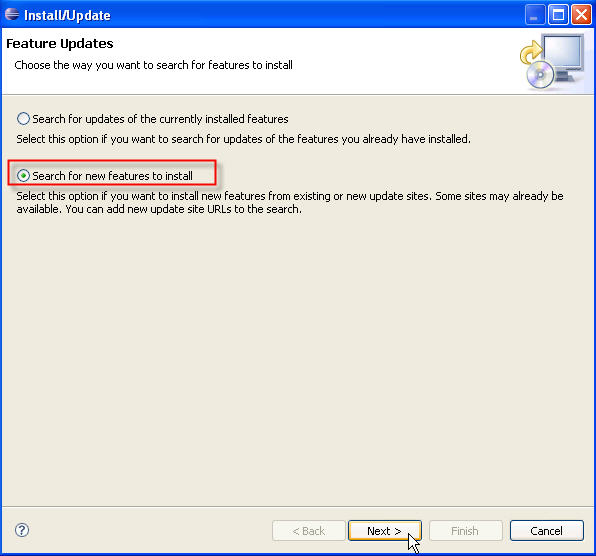
3、在安装对话框中点“新增远程站点(New Remote Site…)”按钮。
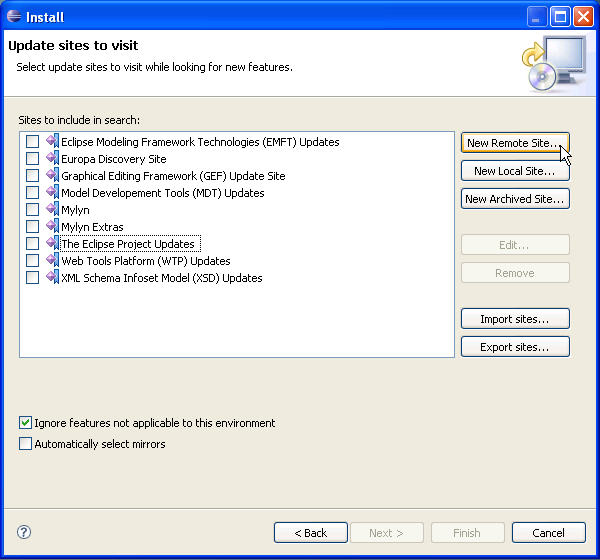
4、输入PHPEclipse下载站点的名称和URL:
名称: PHPEclipse Nightly Builds
URL: http://update.phpeclipse.net/update/nightly/
然后点OK按钮。
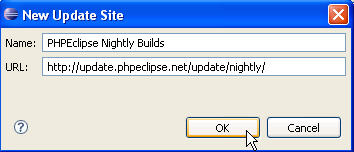
5、返回安装对话框,选择以下三个站点:Europa Discovery Site、 PHPEclipse Nightly Builds、和 The Eclipse Project Updates,然后点击完成(Finish)按钮。
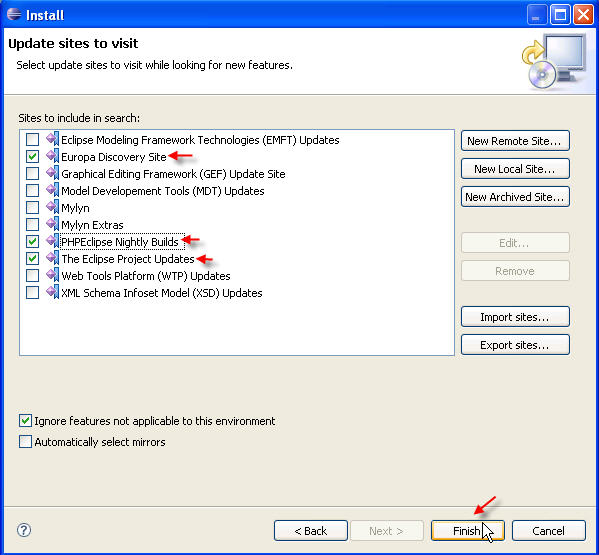
6、选择完成后,系统会自动进行搜索。搜索过程中可能会出现如下对话框提示你为每一个所选站点选择镜像服务器,选一个离你最近的站点就好。
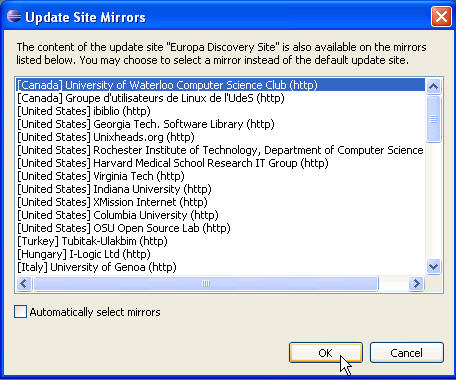
7、在搜索结果对话框中选上必要的安装和更新项目,最少应该选上PHPEclipse Nightly Builds。如果只选上该项后,你看到对话框顶部出现如下错误信息: JessDE(7.0.0) requires plug-in “org.eclispe.pde.ui”,这说明你的Eclipse插件开发环境需要更新。
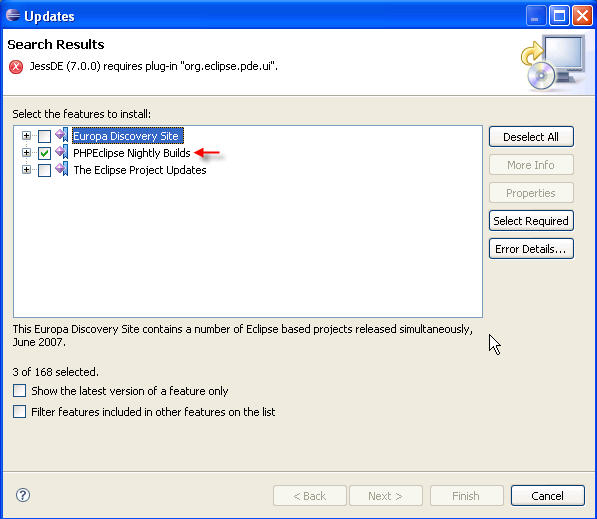
消除这个错误的方法很简单,继续展开选项The Eclipse Project Updates -> Eclipse 3.3.2,找到最低部的插件开发环境选项(Eclipse Plug-in Development Environment),选上这一项就可以了,然后选择下一步(next)按钮。
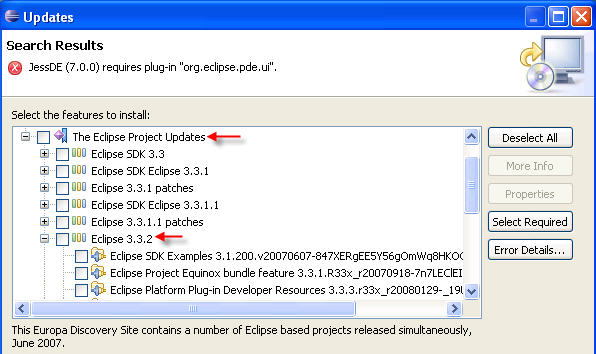
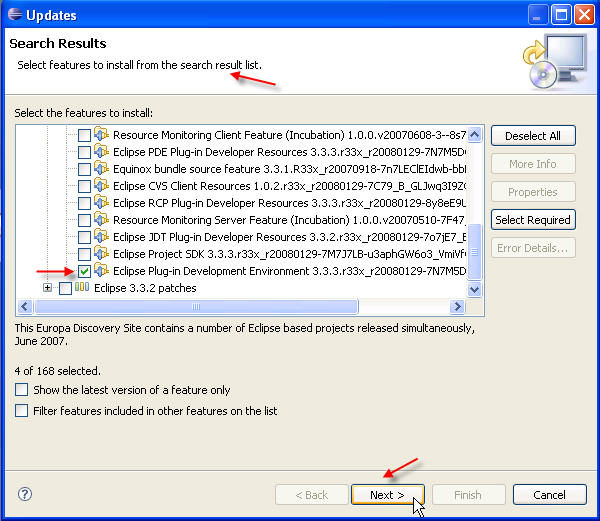
8、接受license条款,然后下一步。
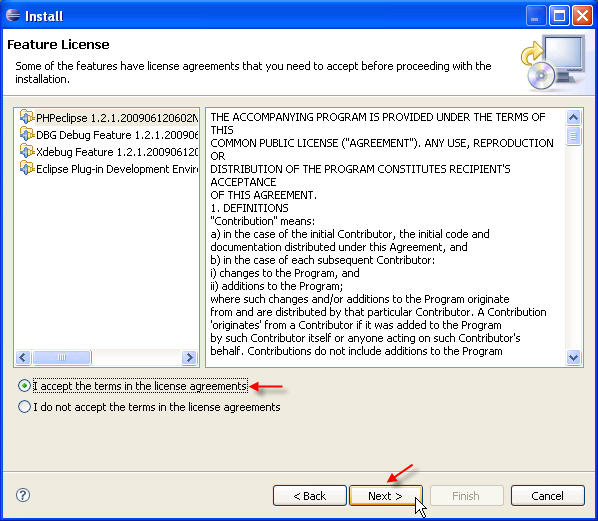
9、完成
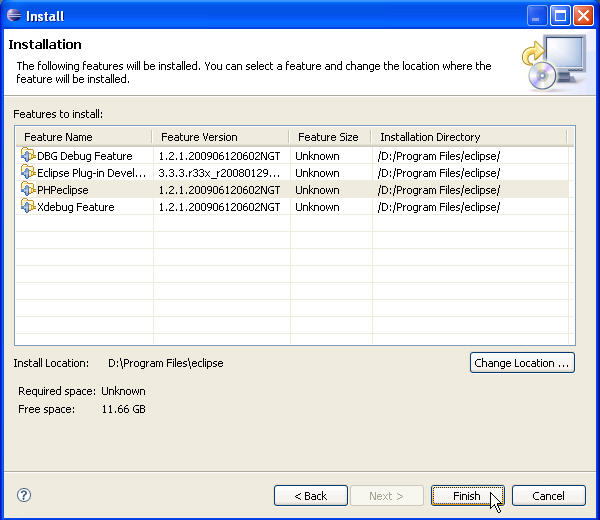
10、等待下载插件。下载完成后系统会逐一提示安装所选插件。你可以逐一选择安装(Install)每一个插件,也可以一次性选择安装所有下载的插件(Install All)。
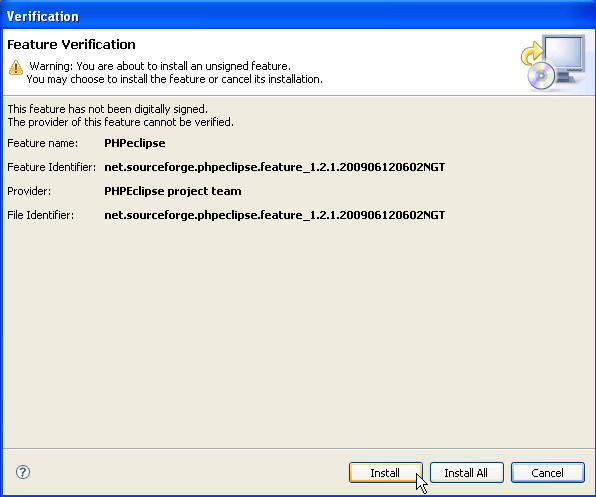
11、最后重启Eclipse。
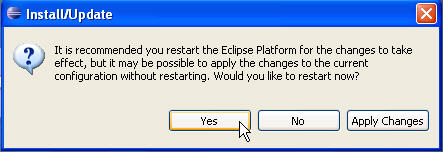
恭喜你,现在你已经在Eclipse平台上成功安装了PHP插件,可以开始开发你的PHP项目了!